Cách thay đổi, chỉnh cỡ chữ trên màn hình Windows 10 nhanh, dễ nhất
Tùy vào nhu cầu sử dụng của mỗi người, bạn có thể thay đổi, tùy chỉnh cỡ chữ trên giao diện màn hình máy tính Windows 10. Tính năng này đem lại trải nghiệm tốt hơn cho người dùng. Các bạn hãy theo dõi bài viết này để biết cách thay đổi, chỉnh cỡ chữ trên màn hình Windows 10 nhanh nhất nhé!

Bài viết này hướng dẫn trên máy tính Dell Inspiron 14 chạy Windows 10, bạn hoàn toàn có thể triển khai tựa như cho các dòng máy tính, máy tính khác nền tảng Windows .
I. Lợi ích việc thay đổi cỡ chữ
- Bạn có thể tăng giảm kích thước cỡ chữ theo ý muốn, đem lại trải nghiệm tốt hơn khi sử dụng máy tính Windows 10.
- Kích cỡ chữ dễ dàng điều chỉnh to, nhỏ tuỳ theo giúp dễ nhìn hơn, bảo về mắt.
II. Cách chỉnh cỡ chữ trong giao diện Windows 10
Lưu ý: Với cách chỉnh này, sẽ thay đổi toàn bộ kích cỡ chữ được hiển thị trên màn hình như: kích thước chữ hệ thống, văn bản, chữ thanh công cụ (Taskbar,) cỡ chữ các ứng dụng.
Hướng dẫn nhanh
Sử dụng tổ hợp phím Windows+I > Nhấn vào System > Chọn Display > Chọn kích thước tại mục Change the size of text, apps, and other items > Hoặc nhấn vào Advanced scaling settings để nhập kích thước, cỡ chữ tùy ý.
Hướng dẫn chi tiết
Bước 1: Nhấn chọn Start menu rồi nhấn tiếp vào Cài đặt (biểu tượng răng cưa) hoặc sử dụng tổ hợp phím Windows+I.

Bước 2: Trong giao diện Windows Settings, tiếp tục nhấn vào System.
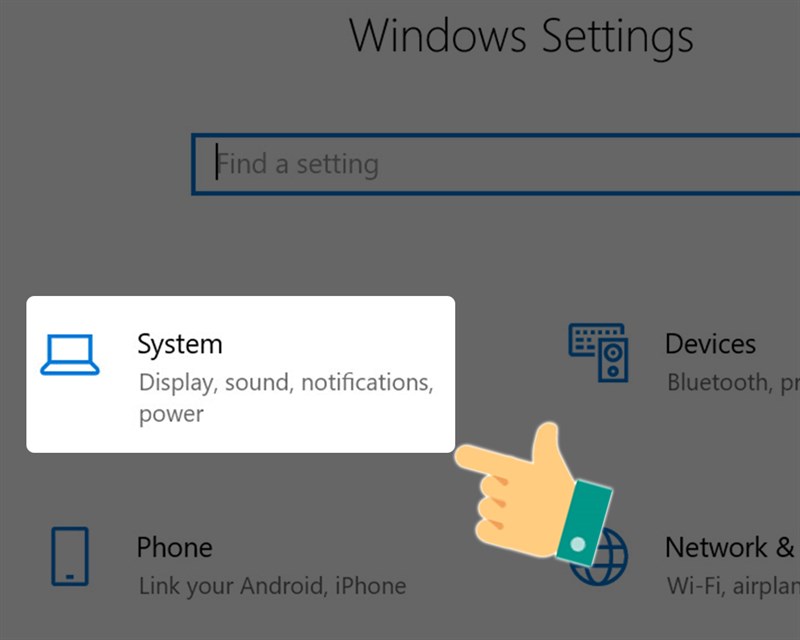
Bước 3: Tại giao diện mới, trong danh sách bên trái bạn nhấp chọn thiết lập Display.
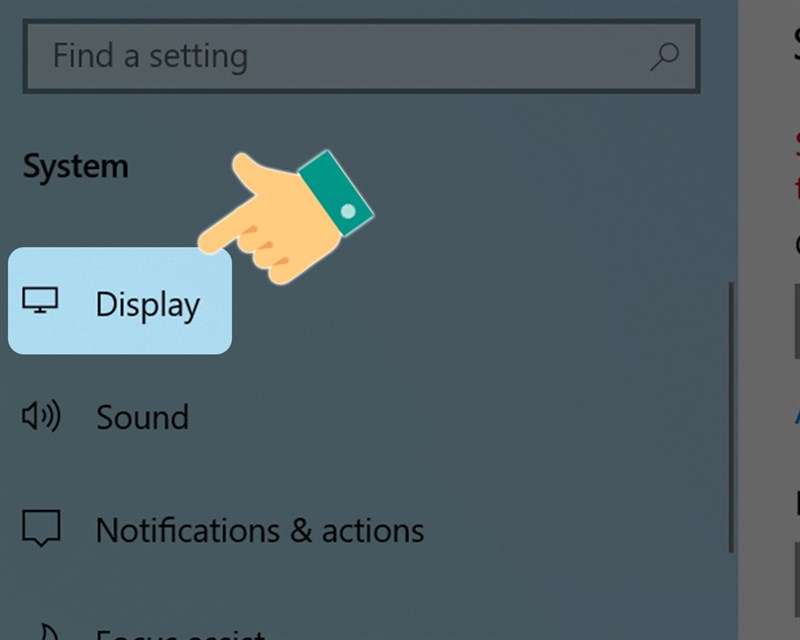
Bước 4: Tại mục Change the size of text, apps, and other items, bạn hãy lựa chọn kích thước chữ 100%, 125%, 150% hay 175% theo ý muốn.
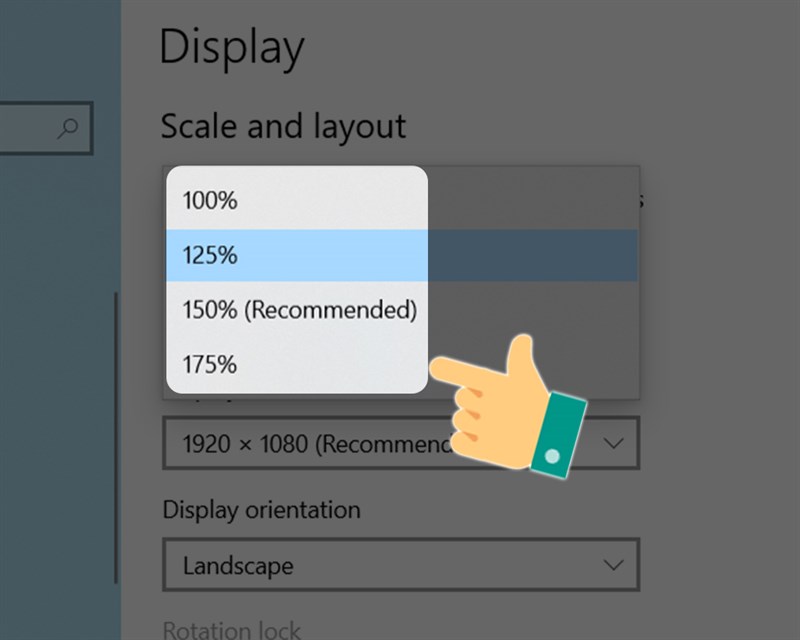
Ngay lập tức cỡ chữ được biến hóa .
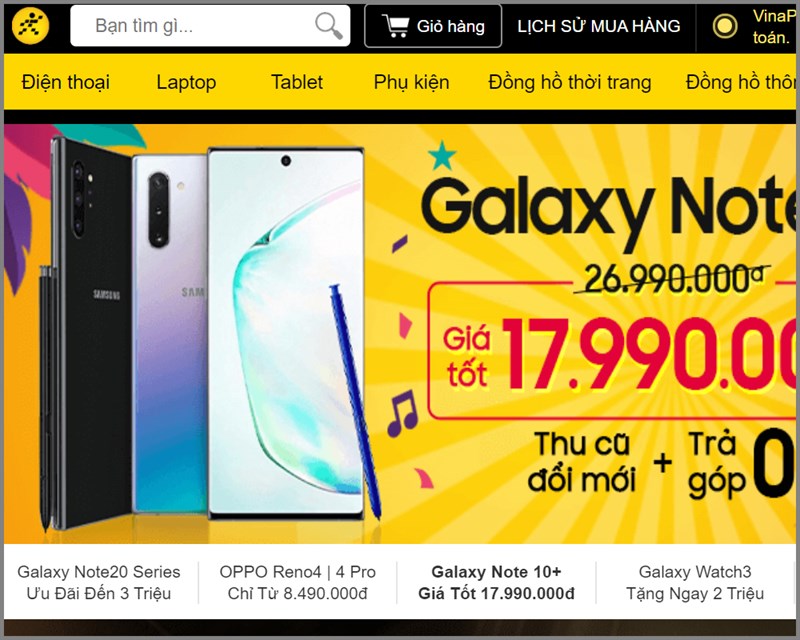
Bước 5: Nếu bạn muốn thay đổi kích thước cỡ chữ khác với 4 lựa chọn có sẵn ở trên. Bạn hãy nhấn vào Advanced scaling settings.
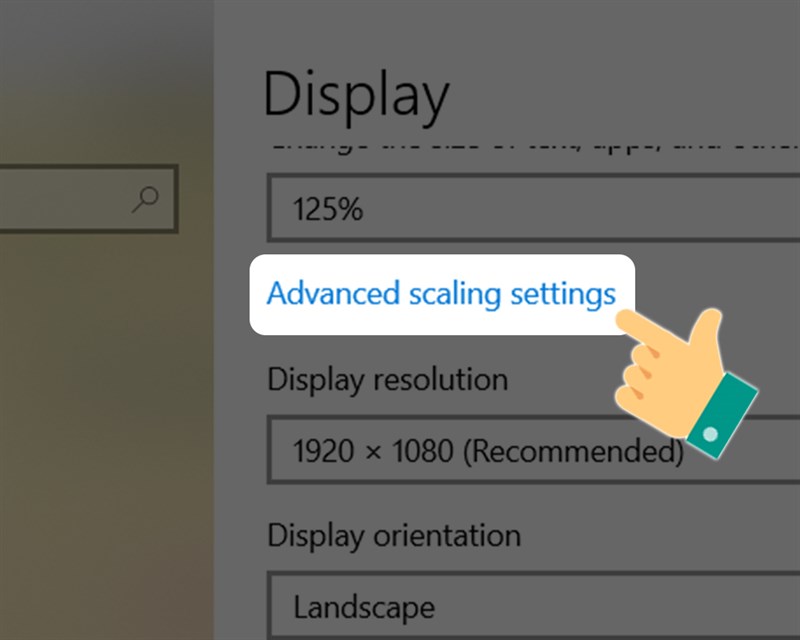
Bước 6: Bạn có thể nhập phần trăm cỡ chữ theo ý muốn vào mục Enter custom scaling size between 100% – 500% > Nhấn Apply để lưu cài đặt.
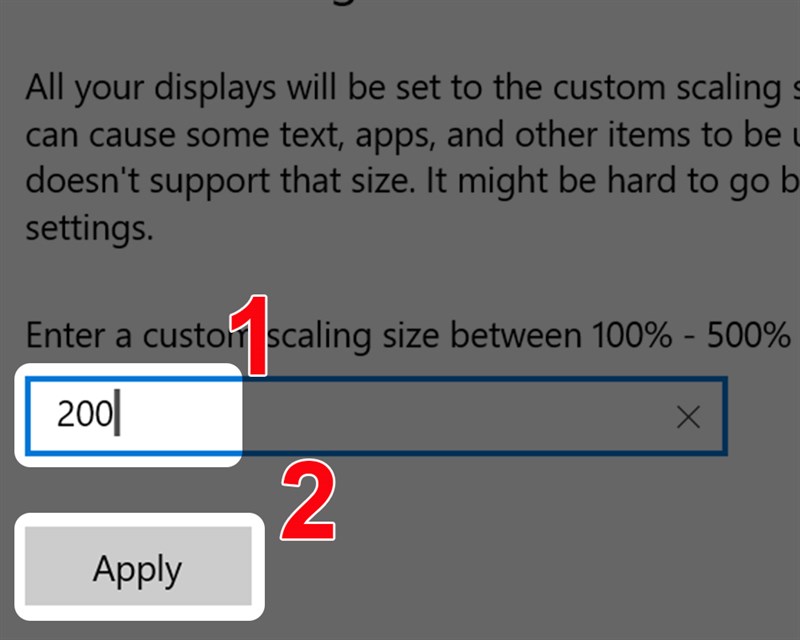
SẮM NGAY LAPTOP MỚI VỚI GIÁ SIÊU ƯU ĐÃI
Xem thêm: Sửa Tivi Sony Quận Hai Bà trưng
III. Chỉnh cỡ chữ từng đối tượng muốn áp dụng trong Windows 10
Lưu ý: Với phiên bản Windows 10 mới nhất, Microsoft đã loại bỏ tính năng điều chỉnh cỡ chữ cho từng từng đối tượng. Nếu bạn chưa cập nhật phiên bản mới nhất có thể thực hiện cách này nhé!
Hướng dẫn nhanh
Sử dụng tổ hợp phím Windows+I > Nhấn vào System > Chọn Display > Chọn Advanced display settings > Chọn Advanced sizing of text and other items > Chọn mục cần thay đổi cỡ chữ tại mục Change the text size only > Chọn kích thước chữ > Nhấn Apply.
Hướng dẫn chi tiết
Bước 1: Nhấn chọn Start menu rồi nhấn tiếp vào Cài đặt (biểu tượng răng cưa) hoặc sử dụng tổ hợp phím Windows+I.
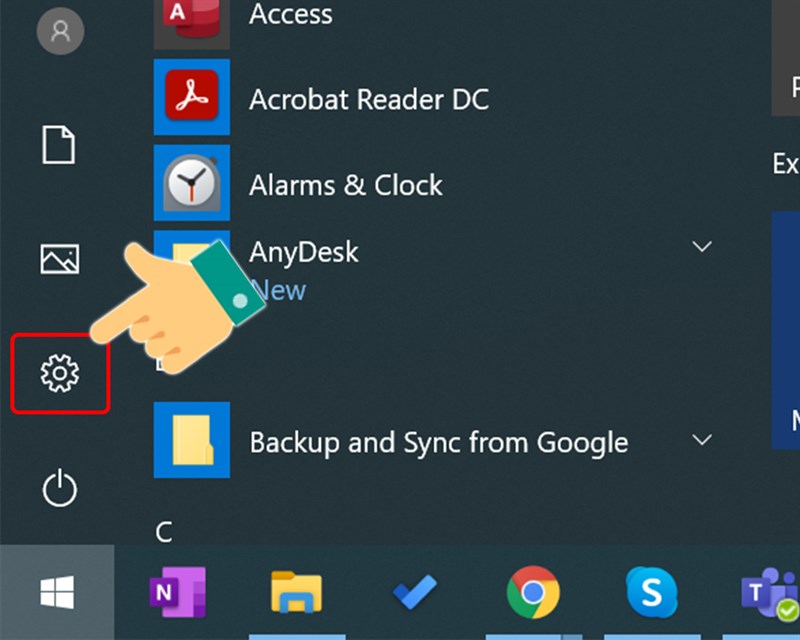
Bước 2: Trong giao diện Windows Settings, nhấn vào System.
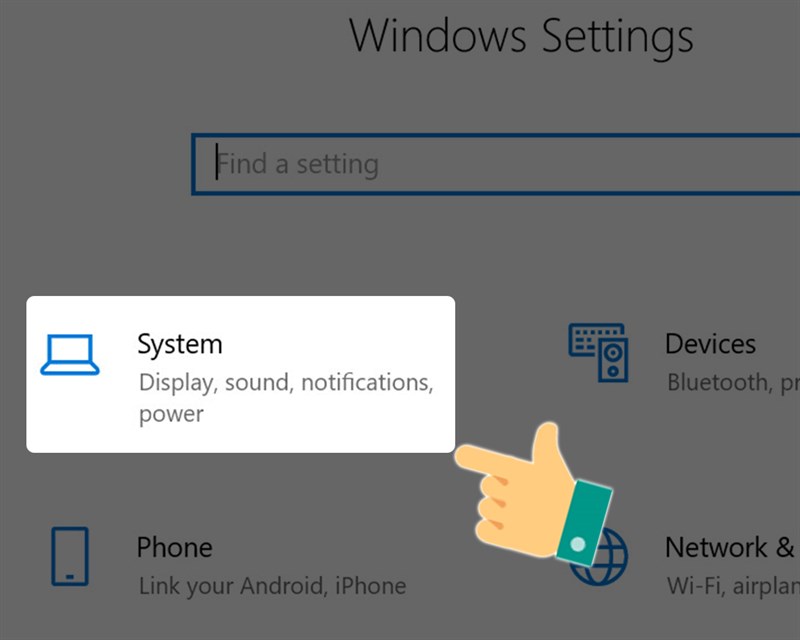
Bước 3: Tại giao diện mới, trong danh sách bên trái bạn nhấp chọn thiết lập Display.
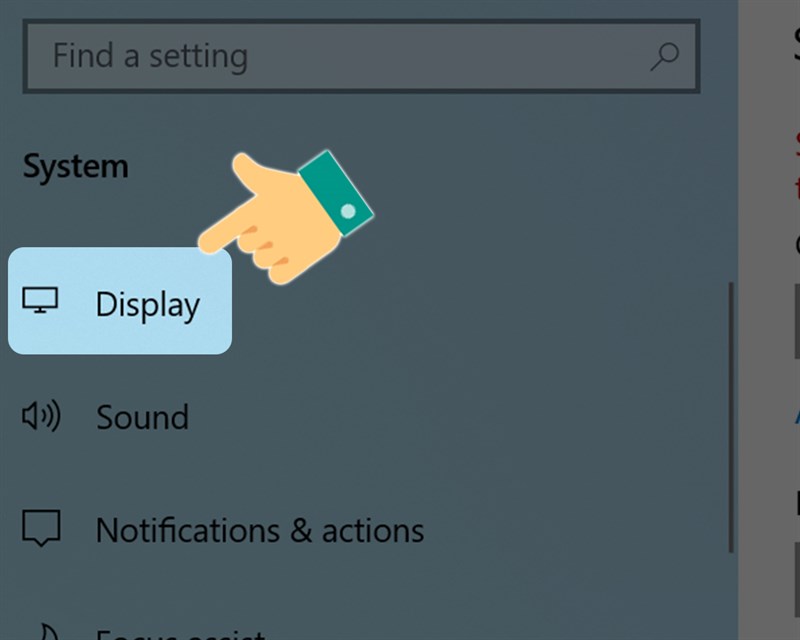
Bước 4: Tiếp tục chọn Advanced display settings.
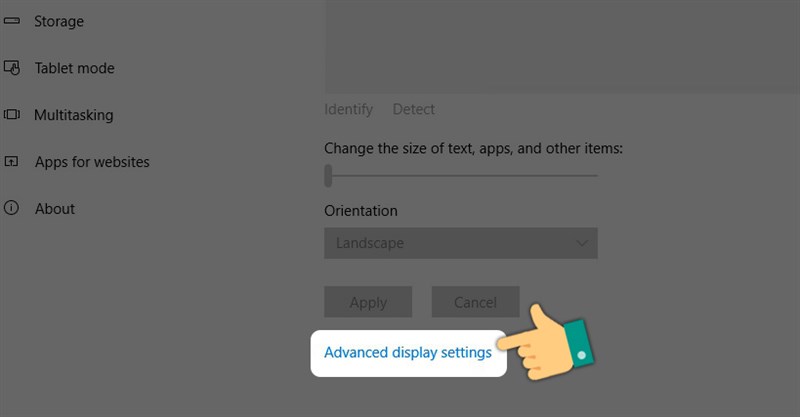
Bước 5: Tại giao diện Related Settings chọn Advanced sizing of text and other items.
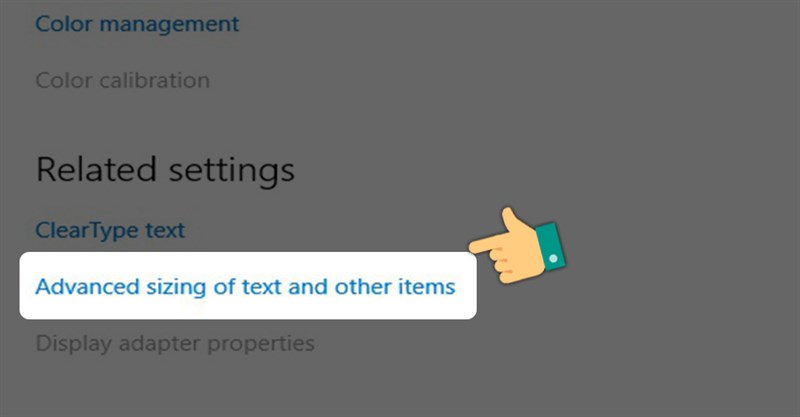
Bước 6: Chọn mục cần thay đổi kích cỡ chữ tại mục Change the text size only.
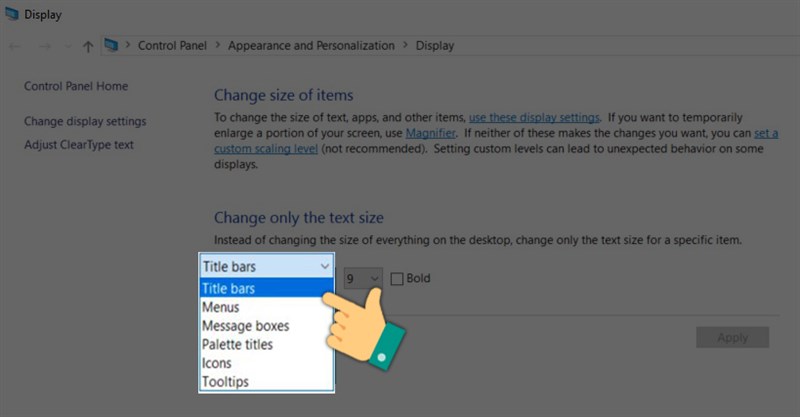
Sau đó điều chỉnh kích cỡ chữ theo ý muốn > Sau đó chọn Apply.
Xem thêm: Sửa Tivi Sony Quận Đống Đa
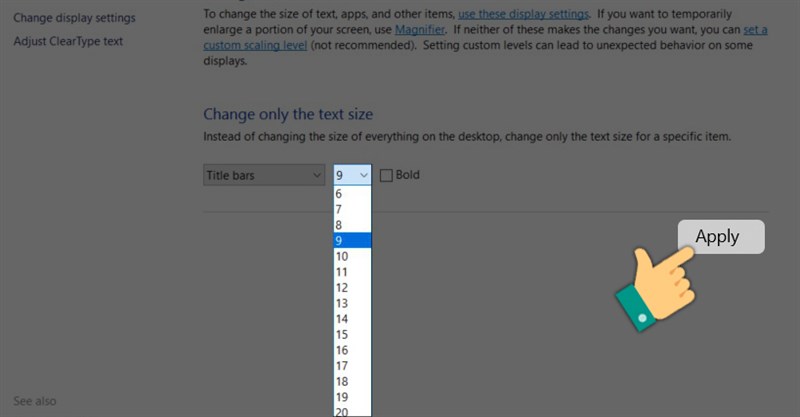 \
\
Trên đây là bài viết hướng dẫn bạn cách đổi khác, chỉnh cỡ chữ trên màn hình Windows 10 chỉ với 6 bước đơn thuần. Hy vọng bài viết sẽ có ích cho bạn. Chúc các bạn thành công xuất sắc !
Nguồn : https://support.microsoft.com/vi-vn/windows/thay-%C4%91%E1%BB%95i-k%C3%ADch-c%E1%BB%A1-v%C4%83n-b%E1%BA%A3n-trong-windows-10-1d5830c3-eee3-8eaa-836b-abcc37d99b9a
Source: https://thomaygiat.com
Category : Điện Tử
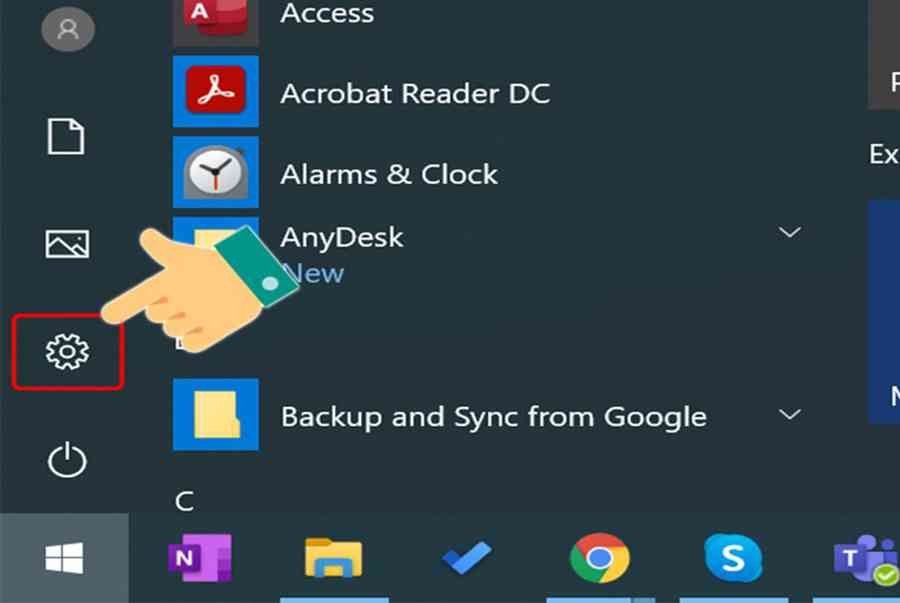

Sửa Tivi Sony
Sửa Tivi Sony Dịch Vụ Uy Tín Tại Nhà Hà Nội 0941 559 995 Hà Nội có tới 30% tin dùng tivi sony thì việc…

Sửa Tivi Oled
Sửa Tivi Oled- Địa Chỉ Uy Tín Nhất Tại Hà Nội: 0941 559 995 Điện tử Bách Khoa cung cấp dịch vụ Sửa Tivi Oled với…

Sửa Tivi Samsung
Sửa Tivi Samsung- Khắc Phục Mọi Sự cố Tại Nhà 0941 559 995 Dịch vụ Sửa Tivi Samsung của điện tử Bách Khoa chuyên sửa…

Sửa Tivi Asanzo
Sửa Tivi Asanzo Hỗ Trợ Sử Lý Các Sự Cố Tại Nhà 0941 559 995 Dịch vụ Sửa Tivi Asanzo của điện tử Bách Khoa…

Sửa Tivi Skyworth
Sửa Tivi Skyworth Địa Chỉ Sửa Điện Tử Tại Nhà Uy Tín 0941 559 995 Điện tử Bách Khoa chuyên cung cấp các dịch vụ…

Sửa Tivi Toshiba
Sửa Tivi Toshiba Tại Nhà Hà Nội Hotline: 0948 559 995 Giữa muôn vàn trung tâm, các cơ sở cung cấp dịch vụ Sửa Tivi…
![Thợ Sửa Máy Giặt [ Tìm Thợ Sửa Máy Giặt Ở Đây ]](https://thomaygiat.com/wp-content/uploads/sua-may-giat-lg-tai-nha-1.jpg)
